Olympus VR-360, D-760, VR-350, D-755, D-750 Instruction Manual [pt]

VR-360/D-760
VR-350/D-755
VR-340/D-750
CÂMARA DIGITAL
VR-360/D-760
VR-350/D-755
VR-340/D-750
Manual de
Instruções
● Obrigado por ter adquirido uma câmara digital Olympus. Antes de utilizar a sua nova câmara, leia atentamente
este manual de modo a usufruir de um excelente desempenho da sua câmara e de uma duração prolongada.
Mantenha este manual num local seguro para futura referência.
● Recomendamos que, antes de tirar fotografi as importantes, faça alguns disparos de modo a familiarizar-se com
a sua câmara.
● Com o objectivo de melhorar continuamente os nossos produtos, a Olympus reserva-se o direito de actualizar ou
modifi car as informações contidas neste manual.
● As ilustrações do ecrã e da câmara apresentadas neste manual foram produzidas durante as fases de
desenvolvimento e poderão divergir do produto fi nal. Excepto especifi cação em contrário, a explicação sobre
estas ilustrações é fornecida para a VR-360/D-760.
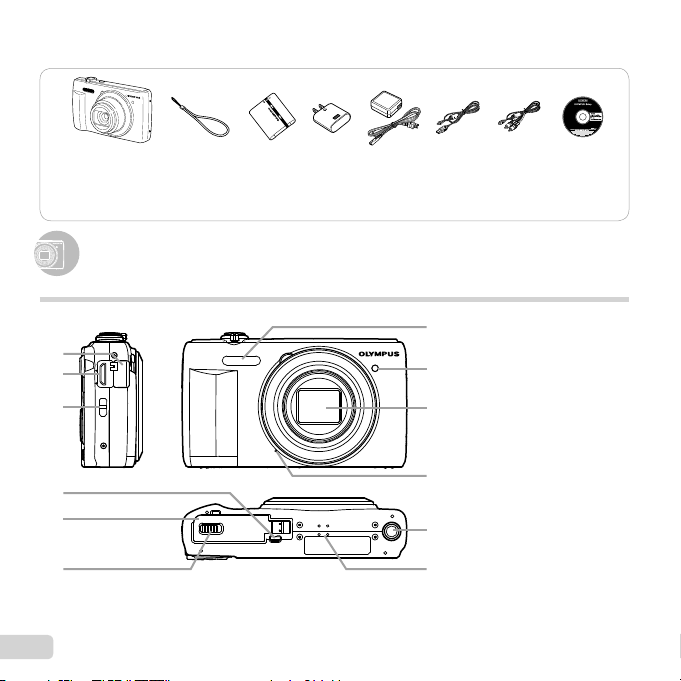
Verifi car o conteúdo da embalagem
Nomes dos componentes
Verifi car o conteúdo da embalagem
ou
Bateria de iões
Câmara digital
Outros acessórios não apresentados: certifi cado de garantia
O conteúdo pode variar consoante o local de aquisição.
Nomes dos componentes
Correia Cabo AV
de lítio LI-50B
Unidade da câmara
1
2
3
4
5
6
2
PT
F-2AC
Adaptador USB-CA
Cabo USB
(CB-USB7)
7
8
9
10
11
12
(CB-AVC5)
1 Tampa do conector
2 Micro conector HDMI
3 Orifício da correia
4 Conector múltiplo
5 Tampa do compartimento
da bateria/cartão
6 Fecho do compartimento
da bateria/cartão
7 Flash
8 Luz do temporizador
Iluminador AF
9 Objectiva
10 Microfone
11 Rosca para tripé
12 Altifalante
*1
Apenas VR-360/D-760
CD-ROM de
confi guração
OLYMPUS
*1
*1

1 4
Colocação da correia da câmara
2
3
Colocação da correia da câmara
Prenda bem a correia para que não fi que solta.
1 Botão n
2 Botão disparador
3 Ecrã
4 Regulador de zoom
5 Botão R (gravar vídeos)
6 Botão q (alternar entre o
disparo e a reprodução)
7 Indicador
luminoso
8 Selector em cruz
5
6
7
8
9
10
Botão INFO (alterar
a visualização de
informações)
Botão (apagar)
9 Botão Q (OK)
10
Botão E (guia da câmara)
11
Botão
11
PT
3
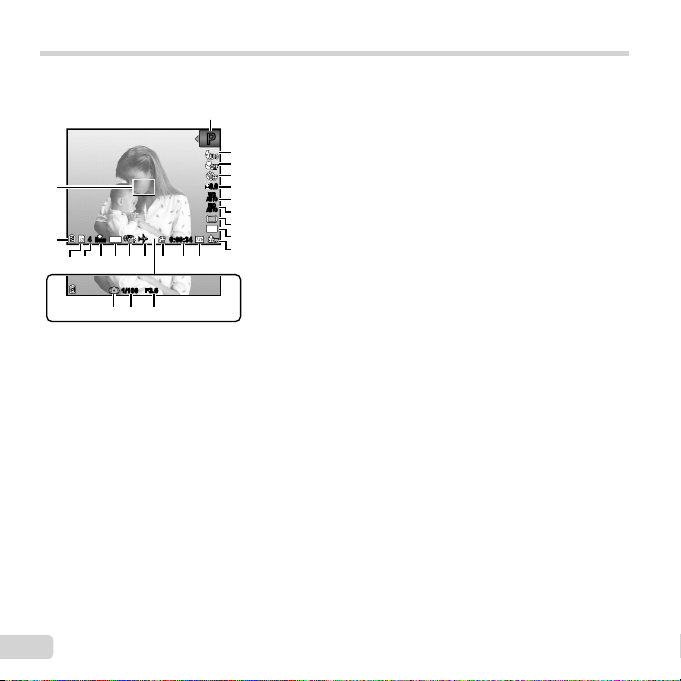
Ecrã
Visualização do modo de disparo
Visualização do modo de disparo
1
PP
2
3
4
0.00.0
21
Date
44
ORM
N
zz
20
0:00:340:00:34
1517181916 1114 13
F3.0F3.01/1001/100
222324
5
WB
AUTOWBAUTO
6
ISO
ISO
AUTO
AUTO
7
8
16
M
9
10
12
1 Modo de disparo ..... P. 16, 24
2 Flash ............................. P. 19
Modo Standby do fl ash/
carga do fl ash ............. P. 55
3 Macro ........................... P. 30
4 Temporizador ................ P. 30
5 Compensação
da exposição............... P. 31
6 Balanço de brancos ...... P. 31
7 ISO ...............................P. 32
8 Modo de Activação ....... P. 32
9
Tamanho De Imag
(fotografi as)................. P. 33
10
Gravação com som
(vídeos) ....................... P. 36
11
Tamanho De Imag (vídeos)
.................................... P. 34
12
Duração da gravação
(vídeos) ....................... P. 63
13
Ícone de gravação
de vídeo ...................... P. 17
14
Fuso horário ................. P. 48
15
Estab. Imagem
(fotografi as)................. P. 35
16
Carimbo da data ........... P. 37
17
Compressão
(fotografi as)................. P. 34
18
Número de fotografi as
disponíveis
(fotografi as)................. P. 16
19
Memória em uso ........... P. 61
20
Indicador de carga da
bateria ......................... P. 12
21
Marca AF ...................... P. 17
22
Valor do diafragma ....... P. 17
23
Velocidade
do obturador ...............P. 17
24
Aviso de movimento
da câmara
4
PT
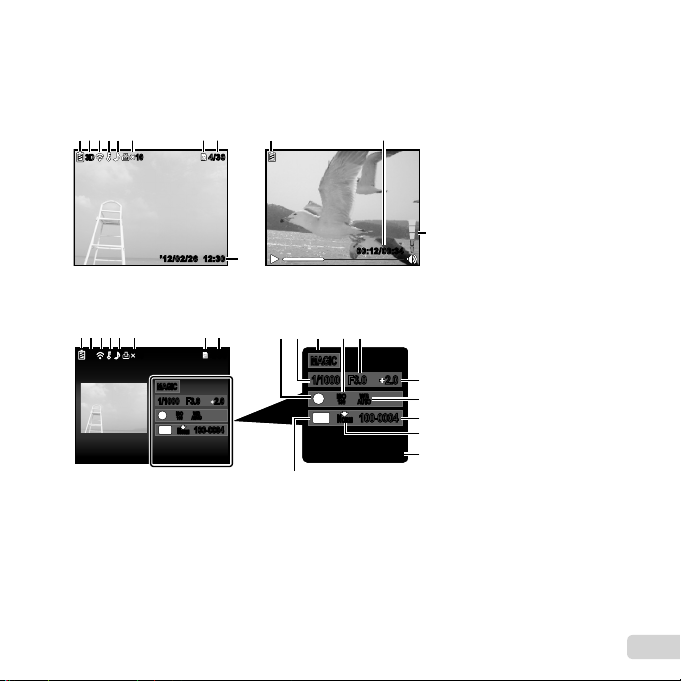
Visualização do modo de reprodução
12:30’12/02/26’12/02/26 12:30
1010
4/304/30
3D3D
1 8732 4 5 6
18
16
M
2.02.0F3.0F3.01/10001/1000
100-0004
100-0004
AUTOWBAUTOWB100
ISO
100
ISO
1
MAGICMAGIC
’12/02/26 12:30
N
ORM
7
Visualização do modo de reprodução
● Visualização normal
Fotografi a Vídeo
● Visualização pormenorizada
32 4 5 61 87
1010
3D
3D
MAGICMAGIC
ISO
ISO
1
100
100
16
M
ORM
N
’12/02/26 12:30
WB
AUTOWBAUTO
100-0004
100-0004
4/304/30
1 Indicador de carga
da bateria .................... P. 12
1
00:1
8
2/00:3400:12/00:34
2 Imagem 3D
3 Eye-Fi transferido ......... P. 42
4 Proteger ........................ P. 41
5 Adicionar som ............... P. 39
6 Reserva de impressão/
20
7 Memória em uso ........... P. 61
8 Número de imagem/
Tempo decorrido/
1110 129
13
2.02.0F3.0F3.01/10001/1000
19
9 P .............................P. 27
10 Velocidade
14
11 Modo de disparo ..... P. 16, 24
15
12 ISO ............................... P. 32
13 Valor do diafragma ....... P. 17
16
14 Compensação
1
18
15 Balanço de brancos ...... P. 31
16 Número de fi cheiro
17 Compressão
Imagens Por Seg.
18 Data e hora ................... P. 15
19 Tamanho De Imag ........ P. 33
20 Volume .........................P. 44
*1
Apenas VR-360/D-760
*1
................. P. 23
número de impressões
............................P. 53/P. 52
número total de imagens
.................................... P. 20
Tempo total de gravação
(vídeos) ....................... P. 21
do obturador ...............P. 17
da exposição............... P. 31
(fotografi as)................. P. 34
(vídeos) ....................... P. 34
5
PT
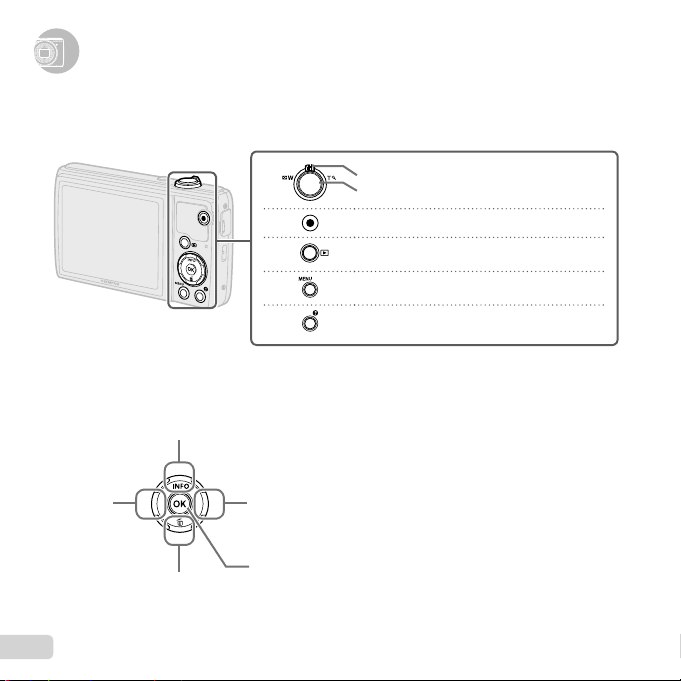
Defi nições da Câmara
Utilizar os Botões Directos
Defi nições da Câmara
Utilizar os Botões Directos
Pode aceder às funções mais utilizadas através dos botões directos.
Selector em cruz
F (para cima)/
Botão INFO (alterar a visualização
de informações) (P. 19, 22)
Regulador de zoom (p. 18, 22)
Botão disparador (P. 17)
Botão R (gravar vídeos) (P. 17)
Botão q (alternar entre o disparo
e a reprodução) (P. 20)
Botão (P. 9)
Botão E (guia da câmara) (p. 23)
H (esquerda)
6
PT
G (para baixo)/
Botão (apagar) (P. 21)
I (direita)
Botão Q
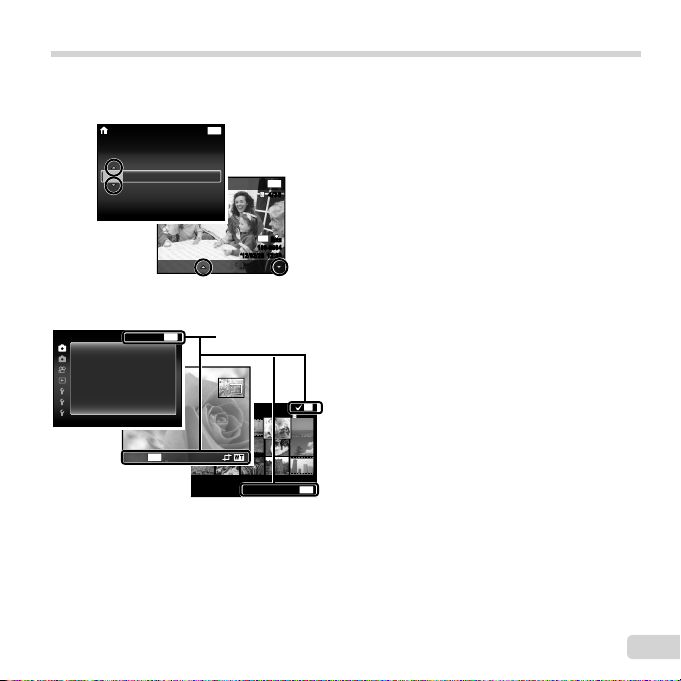
Guia de operações
Os símbolos FGHI apresentados para a selecção
de imagens e defi nições indicam que é possível utilizar o
selector em cruz.
X
AMDHora
02 26 12 30:..
2012
Os guias de operações que aparecem no ecrã indicam
que é possível utilizar o botão , o botão Q ou a
alavanca de zoom.
RestaurarRestaurar
Compressão
Modo AF
Zoom Digit
Estab. Imagem
Iluminad. AF
Símbolo Guia
Retroceder
Face/iESP
Retroceder
Normal
Ligado
MENU
Menu Câmara 1
MENU
Retroceder
A/M/D
Sel.Imagem Retroceder
Uma Imp Mais
Guia de operações
MENU
Desl.
Ligado
Ligado
Sel.Imagem
(1)
MENU
4/30
4/30
16M
ORM
ORM
N
N
100-0004
100-0004
‘12/02/26 12:30
‘12/02/26 12:30
Apagar/Cancelar
4/30
OK
MENU
PT
7
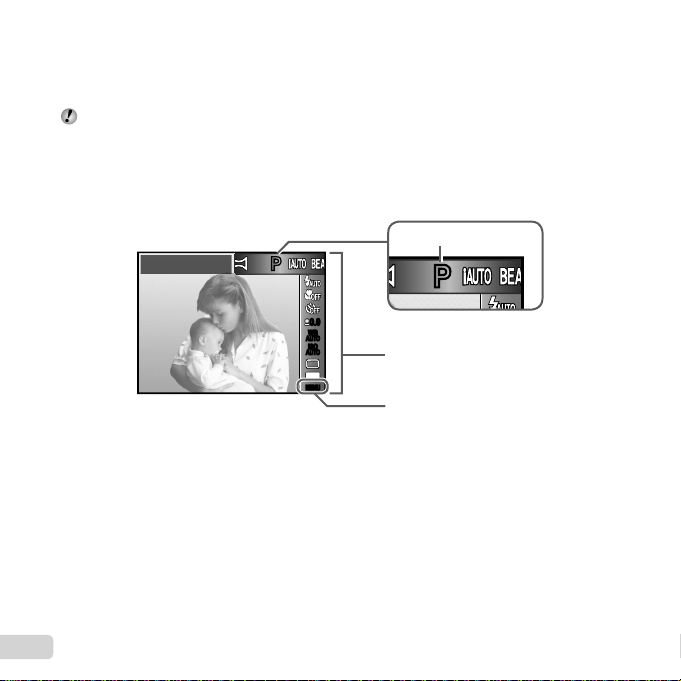
Usar os Menus
Menu de funções
PP
Usar os Menus
Utilize o menu para alterar defi nições da câmara, tal como o modo de disparo.
Alguns menus podem não estar disponíveis consoante outras defi nições relacionadas ou o modo (P. 26).
Menu de funções
Prima o botão H durante o disparo para visualizar o menu de funções. O menu de funções é utilizado para
seleccionar o modo de disparo e fornece o acesso às defi nições de disparo mais utilizadas.
Modo de disparo
Opção seleccionada
Progr Auto
Para seleccionar o modo de disparo
Utilize HI para seleccionar um modo de disparo e prima o botão Q.
Para seleccionar o menu de funções
Utilize FG para seleccionar um menu e utilize HI para seleccionar uma opção
do mesmo. Prima o botão Q para defi nir o menu de funções.
Disparo
PP
0.00.0
WB
AUTOWBAUTO
ISO
ISO
AUTO
AUTO
16
MENUMENU
M
Menu de funções
Menu de confi guração
8
PT
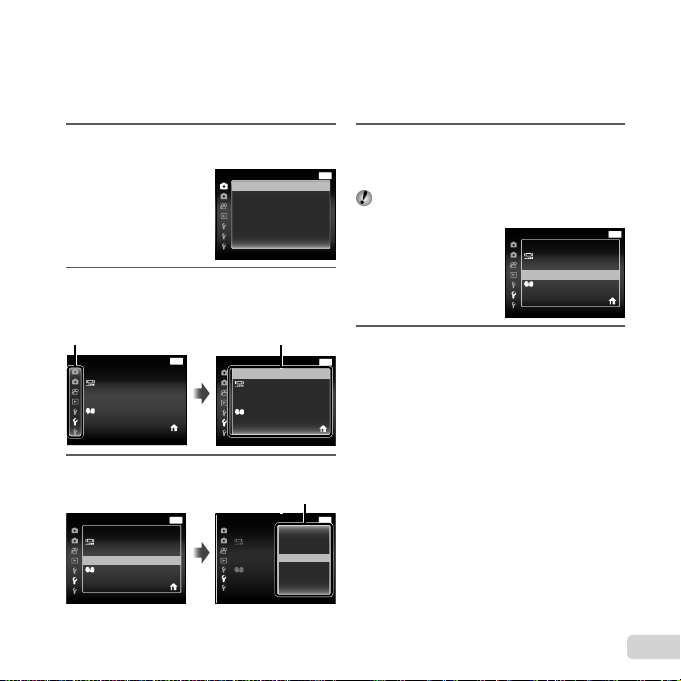
Menu de confi guração
Menu de confi guração
Prima o botão durante o disparo ou a reprodução para visualizar o menu de confi guração. O menu
de confi guração permite aceder a uma variedade de defi nições da câmara, incluindo opções que não estão
presentes no menu de funções, opções de visualização e a data e hora.
1 Prima o botão .
● O menu de confi guração é apresentado.
Menu Câmara 1 Retroceder
RestaurarRestaurar
Compressão
Modo AF
Zoom Digit
Estab. Imagem
Iluminad. AF
Símbolo Guia
2 Prima H para seleccionar os separadores
da página. Utilize FG para seleccionar
o separador de página pretendido e, em
seguida, prima I.
Separador de página
Menu Definições 2
Map Pixel
Saída TV
Poupar EnergPoupar Energ
X
Hora MundialHora Mundial
3 Utilize FG para seleccionar um submenu 1
pretendido e, em seguida, prima o botão Q.
Menu Definições 2
Map Pixel
Saída TV
Poupar EnergPoupar Energ
X
Hora MundialHora Mundial
Retroceder
Claridade
Português(Pt)
’12.02.26 12:30
Retroceder
Claridade
Desl.
Português(Pt)
’12.02.26 12:30
MENU
Desl.
MENU
Menu Definições 2
Map Pixel
Saída TV
Poupar EnergPoupar Energ
X
Hora MundialHora Mundial
Menu Definições 2 Retroceder
Map Pixel
Saída TV
Poupar EnergPoupar Energ
X
Hora MundialHora Mundial
Submenu 1
Retroceder
Português(Pt)
’12.02.2 6 12:30
Submenu 2
Face/iESP
Desl.
Ligado
4 Utilize FG para seleccionar o submenu 2
pretendido e, em seguida, prima o botão Q.
● Depois de seleccionar uma defi nição, o visor
volta ao ecrã anterior.
Podem estar disponíveis operações adicionais.
«Defi nições de Menu» (P. 34 a 49)
5
Prima o botão para concluir a defi nição.
Normal
Ligado
Ligado
Ligado
Claridade
MENU
Desl.
MENU
Desl.
MENU
Menu Definições 2
Map Pixel
Saída TV
Poupar EnergPoupar Energ
X
Hora MundialHora Mundial
Retroceder
Português(Pt)
’12.02.26 12:30
Claridade
Ligado
PT
MENU
9
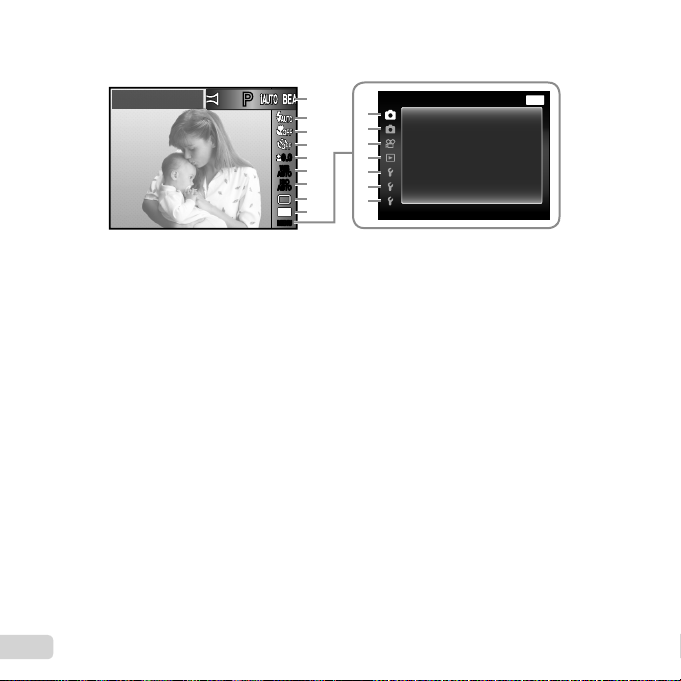
Índice de Menus
Progr Auto
1 Modo de disparo .........P. 16, 24
P (Program Auto)
M (iAUTO)
Q (Beauty)
(Modo De Cena)
P (Filtro Mágico)
~ (Panorama)
2 Flash .................................P. 19
3 Macro ...............................P. 30
4 Temporizador ....................P. 30
5 Compensação
da exposição ....................P. 31
6 Balanço de brancos ..........P. 31
7 ISO ...................................P. 32
8 Modo de Activação ...........P. 32
9 Tamanho de imag .............P. 33
*1
Apenas VR-360/D-760
*2
Apenas VR-350/D-755 e VR-340/D-750
10
PT
0
a
b
c
d
e
f
Menu Câmara 1
RestaurarRestaurar
Compressão
Modo AF
Zoom Digit
Estab. Imagem
Iluminad. AF
Símbolo Guia
PP
0 K (Menu Câmara 1) .....P. 34
a K (Menu Câmara 2) ......P. 37
b A (Menu de vídeo) ..........P. 34
c q
1
2
3
4
0.00.0
5
WB
6
AUTOWBAUTO
ISO
ISO
7
AUTO
AUTO
8
16
M
9
MENUMENU
Restaurar
Compressão
Modo AF
Zoom Digit
Estab. Imagem
Iluminad. AF
Símbolo Guia
Carimbo da Data
Imagens Por Seg.
IS Em Modo Filme
R (Gravação de vídeo com som)
(Menu de reprodução) ......P. 38
Apresentação
Editar
Apagar
Ordem De Impres
R (Proteger)
y (Rodar)
MENU
Retroceder
Normal
Face/iESP
Desl.
Ligado
Ligado
Ligado
d d (Menu Defi nições 1) ......P. 42
Formatacao/Formatação
Backup
Eye-Fi
Conexão USB
Ligar Em q
Manter Defi n.
Defi nir Som
e d (Menu Defi nições 2) ......P. 44
Map Pixel
s (Ecrã)
Saída TV
NTSC/PAL
Poupar Energ
W (Idioma)
X (Data/hora)
Hora Mundial
f d (Menu Defi nições 3) ......P. 49
Defi nições Beleza
K
*1
*2
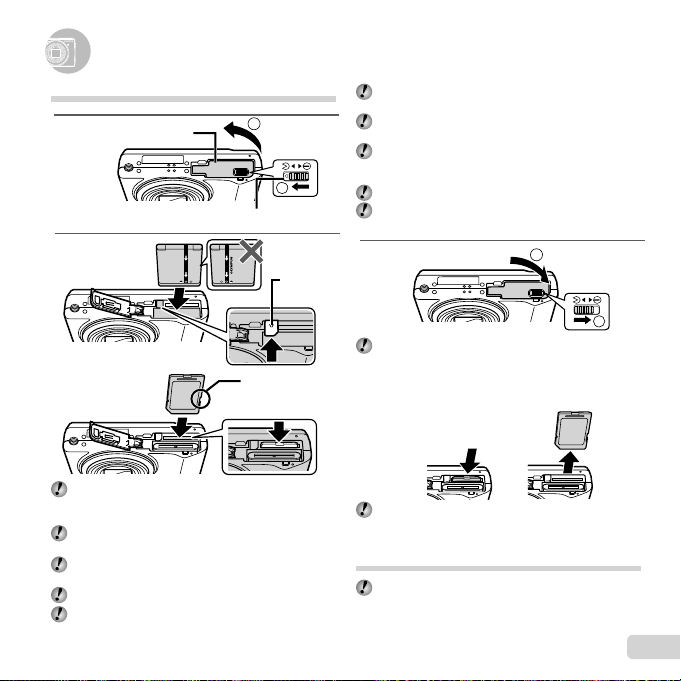
Preparar a Câmara
Para remover o cartão
Preparar a Câmara
Introduzir a bateria e o cartão
Tampa do compartimento
1
da bateria/cartão
Fecho do compartimento da bateria/cartão
2
1
2
Interruptor de
protecção contra
a escrita
Introduza a bateria de acordo com as ilustrações,
com a marca C virada na direcção do travão da
bateria.
Danos na parte exterior da bateria (riscos, etc.)
podem produzir calor ou uma explosão.
Introduza a bateria, fazendo o travão da mesma
deslizar no sentido da seta.
Insira o cartão a direito até encaixar.
Antes de utilizar a câmara, certifi que-se de que a tampa
do compartimento da bateria/cartão está fechada.
Travão
da bateria
Faça deslizar o travão da bateria no sentido da seta
para desbloquear e, em seguida, remova a bateria.
Desligue a câmara antes de abrir a tampa do
compartimento da bateria/cartão.
Utilize sempre cartões SD/SDHC/SDXC ou um cartão
Eye-Fi com esta câmara. Não introduza outros tipos
de cartões de memória. «Utilizar o cartão» (P. 61)
Não toque directamente na área de contacto do cartão.
Esta câmara pode ser utilizada sem um cartão, sendo as
imagens armazenadas na memória interna da mesma.
3
«Número de imagens armazenáveis (fotografi as)/
Duração da gravação (vídeos) na memória interna e
nos cartões» (P. 62)
Para remover o cartão
11
2
21
Pressione o cartão e solte-o para que fi que ligeiramente de
fora e, em seguida, segure o cartão e puxe-o para fora.
Carregar a bateria com o adaptador
USB-CA fornecido
O adaptador USB-CA F-2AC incluído (doravante designado
por adaptador USB-CA) varia consoante a região onde
adquiriu a câmara. Se recebeu um adaptador USB-CA de
ligação directa, ligue-o directamente a uma tomada CA.
PT
11
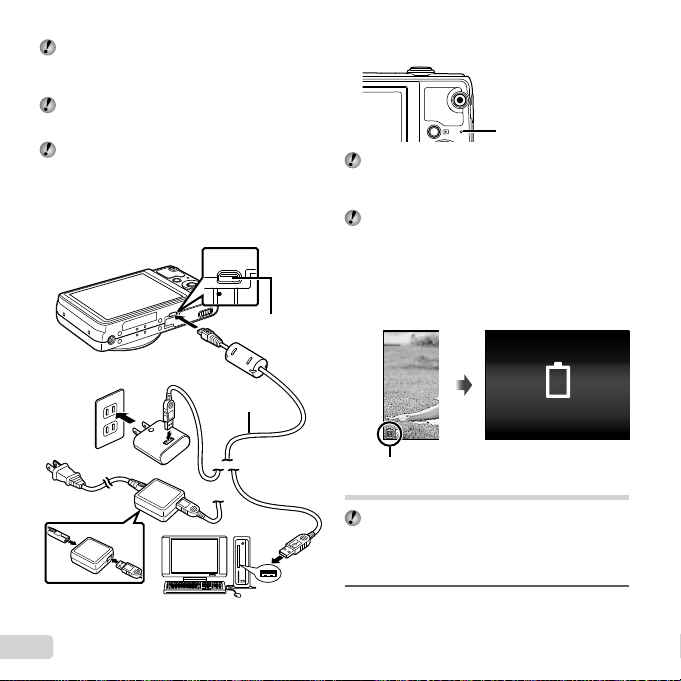
O adaptador USB-CA incluído foi concebido para ser
Ligar a câmara
Indicador luminoso
Quando deve carregar as baterias
Windows
utilizado para fi ns de carregamento e reprodução.
Não tire fotografi as enquanto o adaptador CA
estiver ligado à câmara.
Depois de terminar o carregamento ou a reprodução,
desligue a fi cha do adaptador USB-CA da tomada de
eléctrica.
É possível carregar a bateria enquanto a câmara
estiver ligada a um computador. O tempo de
carregamento varia consoante o desempenho do
computador. (Em alguns casos, poderá demorar
cerca de 10 horas.)
Ligar a câmara
Conector múltiplo
Indicador luminoso
Indicador luminoso
Aceso: A carregar
Apagado: Carregada
A bateria não se encontra totalmente carregada no
momento da compra. Antes de a utilizar, certifi que-se
de que carrega a bateria até o indicador luminoso
apagar (durante cerca de 4 horas).
Se o indicador luminoso não se acender, tal pode
indicar que o adaptador USB-CA não está ligado
à câmara correctamente ou que a bateria, a câmara
ou o adaptador USB-CA estão danifi cados.
Quando deve carregar as baterias
Carregue a bateria quando surgir a mensagem de erro
apresentada abaixo.
12
Tomada CA
PT
Tomada CA
Conector USB
(fornecido)
Bat Vazia
Pisca a vermelho
Confi gurar utilizando o CD fornecido
A instalação do software informático [ib] através do
CD fornecido só está disponível nos computadores
Windows.
Windows
Introduza o CD fornecido numa unidade
1
de CD-ROM.
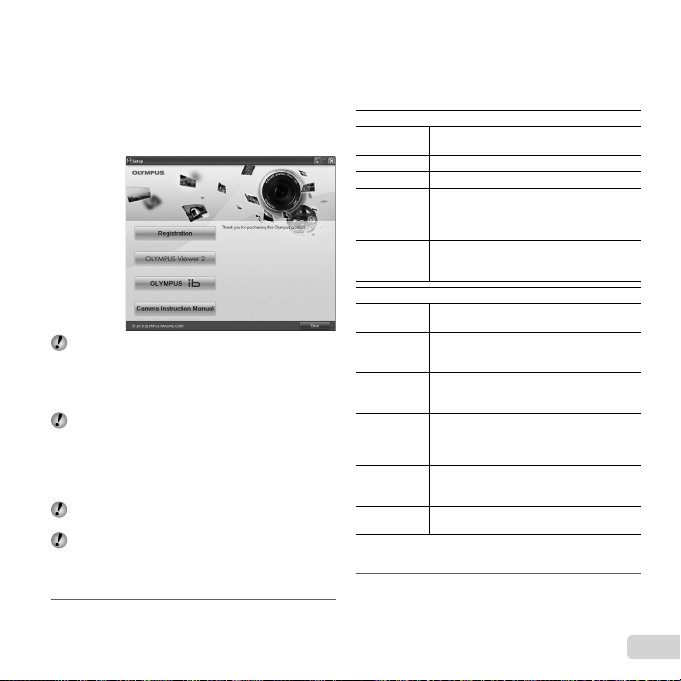
Windows XP
● Será apresentada uma caixa de diálogo «Setup»
(Confi guração).
Windows Vista/Windows 7
● Será apresentada uma caixa de diálogo de execução
automática. Faça clique em «OLYMPUS Setup»
(Confi guração OLYMPUS) para que a caixa de
diálogo «Setup» (Confi guração) seja apresentada.
Se a caixa de diálogo «Setup» não for apresentada,
seleccione «My Computer» (O meu computador) (Windows
XP) ou «Computer» (Computador) (Windows Vista/Windows
7) no menu iniciar. Faça duplo clique no ícone do CD-ROM
(OLYMPUS Setup) para abrir a janela «Olympus Setup» e,
em seguida, faça duplo clique em «Launcher.exe».
Se a caixa de diálogo «User Account Control»
(Controlo de conta de utilizador) for apresentada, faça
clique em «Yes» (Sim) ou em «Continue» (Continuar).
Registe o seu produto Olympus.
2
● Clique no botão «Registration» (Registo) e siga as
instruções apresentadas no ecrã.
Para registar a câmara, esta tem de estar ligada ao
computador. «Ligar a câmara» (P. 12)
Se não for apresentada qualquer mensagem no ecrã
da câmara mesmo depois de a ligar ao computador, tal
poderá indicar que a bateria está gasta. Deixe a câmara
ligada ao computador até a bateria estar carregada e,
em seguida, desligue e volte a ligar a câmara.
Instale o software informático OLYMPUS
3
Viewer 2 e [ib].
● Verifi que os requisitos do sistema antes de iniciar
a instalação.
● Faça clique no botão «OLYMPUS Viewer 2» ou
«OLYMPUS ib» e siga as instruções apresentadas
no ecrã para instalar o software.
OLYMPUS Viewer 2
Sistema
operativo
Processador Pentium 4 1,3 GHz ou superior
RAM
Espaço
disponível na
unidade de
disco rígido
Defi nições
do ecrã
[ib]
Sistema
operativo
Processador
RAM
Espaço
disponível na
unidade de
disco rígido
Defi nições
do ecrã
Gráfi cos
* Para obter informações sobre a utilização do software,
consulte a ajuda online.
Instale o manual da câmara.
4
Windows XP (Service Pack 2 ou
posterior) /Windows Vista / Windows 7
1 GB ou mais (2 GB ou mais recomendado)
1 GB ou mais
1024 × 768 píxeis ou mais
Mínimo de 65.536 cores
(16.770.000 cores recomendadas)
Windows XP (Service Pack 2 ou
posterior) /Windows Vista / Windows 7
Pentium 4 1,3 GHz ou superior
(Pentium D 3,0 GHz ou superior
necessário para vídeos)
512 MB ou mais (1 GB ou mais recomendado)
(1 GB ou mais necessário
para vídeos–2 GB ou mais recomendado)
1 GB ou mais
1024 × 768 píxeis ou mais
Mínimo de 65.536 cores
(16.770.000 cores recomendadas)
Um mínimo de 64 MB de RAM de vídeo
com DirectX 9 ou posterior.
● Clique no botão «Camera Instruction Manual»
(Manual de instruções da câmara) e siga as
instruções apresentadas no ecrã.
PT
13
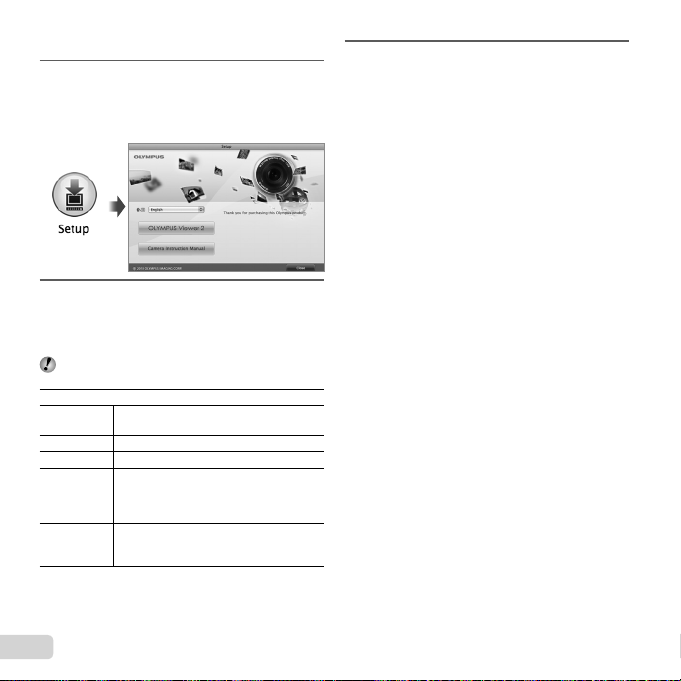
Macintosh
Macintosh
Introduza o CD fornecido numa unidade de CD-ROM.
1
● Faça duplo clique no ícone do CD (OLYMPUS
Setup) no ambiente de trabalho.
● Faça duplo clique no ícone «Setup» (Confi guração)
para que a caixa de diálogo «Setup» seja apresentada.
Instale o OLYMPUS Viewer 2.
2
● Verifi que os requisitos do sistema antes de iniciar
a instalação.
● Faça clique no botão «OLYMPUS Viewer 2» e siga as
instruções apresentadas no ecrã para instalar o software.
Pode fazer o registo em «Registration» (Registo) na
secção «Help» (Ajuda) do OLYMPUS Viewer 2.
OLYMPUS Viewer 2
Sistema
operativo
Processador Intel Core Solo/Duo 1,5 GHz ou superior
RAM
Espaço
disponível na
unidade de
disco rígido
Defi nições
do ecrã
* É possível seleccionar outros idiomas a partir da
caixa de combinação de idiomas. Para obter mais
informações sobre a utilização do software, consulte
a ajuda online.
14
Mac OS X v10.4.11–v10.6
1 GB ou mais (2 GB ou mais recomendado)
1 GB ou mais
1024 × 768 píxeis ou mais
Mínimo de 32.000 cores
(16.770.000 cores recomendadas)
PT
Copie o manual da câmara.
3
● Faça clique no botão «Camera Instruction Manual»
(Manual de instruções da câmara) para abrir
a pasta em que estão armazenados os manuais
da câmara. Copie o manual no seu idioma para
o computador.
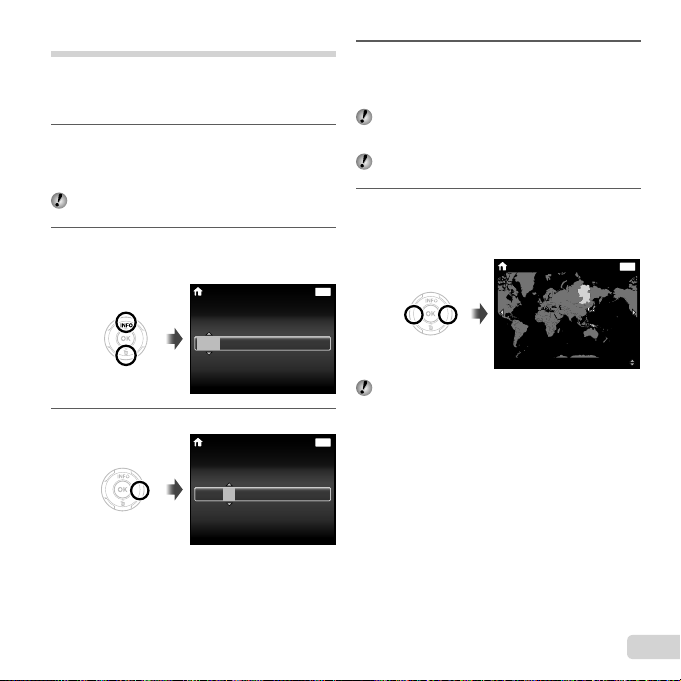
Idioma, data, hora e fuso horário
Pode seleccionar o idioma para os menus e mensagens
apresentados no monitor. Além disso, a data e a hora
defi nidas aqui são guardadas em nomes de fi cheiros de
imagem, impressões das datas e outros dados.
Prima o botão n para ligar a câmara.
1
Em seguida, utilize FGHI para
seleccionar o idioma pretendido e prima o
botão Q.
Pode utilizar os menus para alterar o idioma
seleccionado. [W] (Idioma) (P. 48)
Utilize FG para seleccionar o ano para a
2
opção [A] no ecrã de defi nição da data e
hora.
Prima I para guardar a defi nição para [A].
3
X
AMDHora
X
AMDHora
-- --
-- --
--
--
Retroceder
:..2012
--
Retroceder
:..2012
--
A/M/D
A/M/D
Como nos Passos 2 e 3, utilize FGHI
4
para defi nir [M] (mês), [D] (dia), [Hora]
(horas e minutos) e [A/M/D] (ordem de data)
e, em seguida, prima o botão A.
Para uma defi nição mais precisa, prima o botão
Q quando o indicador horário alcançar os
00 segundos ao defi nir os minutos.
Pode utilizar os menus para alterar a data e a hora
seleccionadas. [X] (Data/hora) (P. 48)
Utilize HI para seleccionar o fuso horário
5
local e prima o botão Q.
● Utilize FG para activar ou desactivar a hora
de Verão ([Summer]).
MENU
Pode utilizar os menus para alterar o fuso horário
seleccionado. [World Time] (P. 48)
MENU
’12.02 . 26 12:30
Seoul
Tokyo
Retroceder
MENU
Verão
PT
15
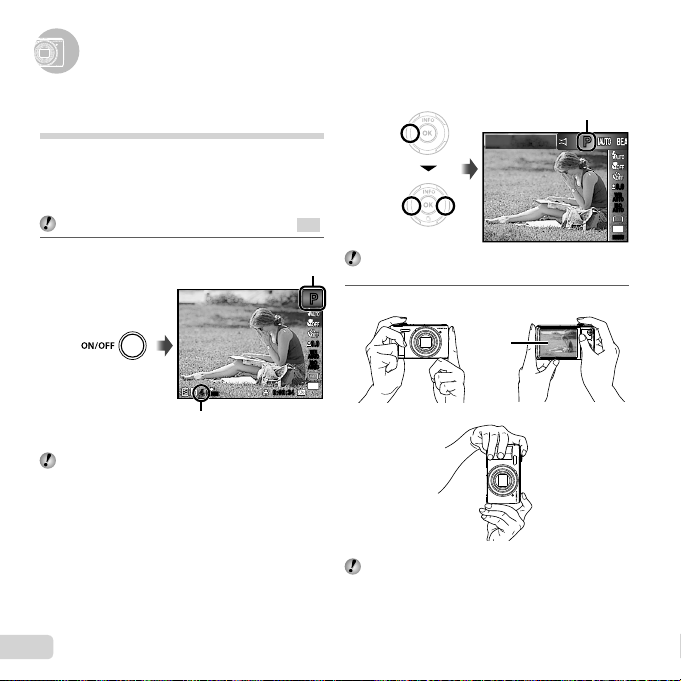
Fotografar, Visualizar e Apagar
Fotografar, Visualizar e Apagar
Fotografar com valor do diafragma
e velocidade do disparador ideais
[Program Auto]
Neste modo, as defi nição automáticas de disparo são
activadas, permitindo contudo efectuar alterações a uma
ampla gama de outras funções do menu de disparo,
tais como a compensação da exposição, o balanço
de brancos, entre outras, conforme necessário.
As predefi nições da função são assinaladas com .
Prima o botão n para ligar a câmara.
1
Número de fotografi as disponíveis (P. 62)
Se o indicador [Program Auto] não for apresentado,
prima H para visualizar o menu de funções e, em
seguida, defi na o modo de disparo para P.
«Utilizar o Menu» (P. 8)
16
PT
Indicador [Program Auto]
44
ORM
N
Ecrã (no modo standby)
0:00:340:00:34
Progr Auto
Prima novamente o botão n para desligar
a câmara.
Segure a câmara e componha a fotografi a.
PP
2
0.00.0
WB
AUTOWBAUTO
ISO
ISO
AUTO
AUTO
16
M
Ao segurar na câmara, tenha o cuidado de não tapar
o fl ash nem o microfone com os dedos, etc.
Ecrã
Segurar na horizontal
Segurar na vertical
Visualização do modo
de disparo actual
PP
AUTOWBAUTO
AUTO
AUTO
16
MENUMENU
0.00.0
WB
ISO
ISO
M
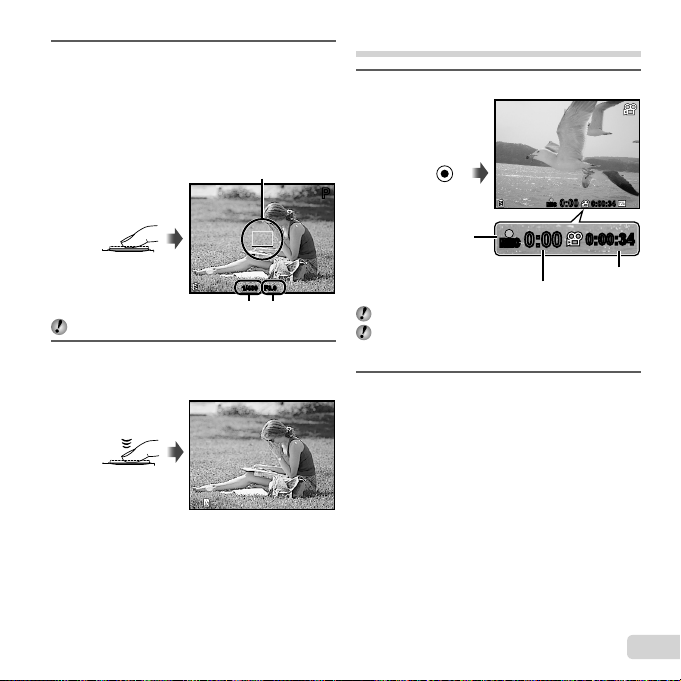
Prima o botão disparador até meio para focar
Para ver as imagens ao tirar fotografi as
3
o assunto da fotografi a.
● Quando a câmara foca o assunto, a exposição
é bloqueada (a velocidade do disparador e o valor
do diafragma são apresentados) e a marca AF
muda para verde.
● A câmara não conseguiu focar se a marca AF
piscar a vermelho. Tente focar novamente.
Marca AF
PP
Prima até meio
F3.0F3.01/4001/400
Velocidade
«Focagem» (P. 57)
Para tirar a fotografi a, prima suavemente
4
o botão disparador até ao fi m, tendo
o cuidado de não agitar a câmara.
Prima
totalmente
Para ver as imagens ao tirar fotografi as
Se premir o botão q, poderá visualizar as imagens. Para
voltar ao modo de disparo, prima o botão q ou o botão
disparador até meio.
do obturador
Valor
do diafragma
Ecrã de visualização
de imagem
Gravar vídeos
Prima o botão R para iniciar a gravação.
1
RECREC
0:00
0:00
Pisca a vermelho
durante a gravação
Também será gravado som.
O modo de disparo seleccionado para fotografar
é aplicado aos vídeos (alguns modos de disparo
não têm qualquer efeito).
Prima o botão R novamente para terminar
2
a gravação.
RECREC
0:000:00
Duração actual
Duração da
gravação
contínua
0:00:340:00:34
0:00:340:00:34
PT
17
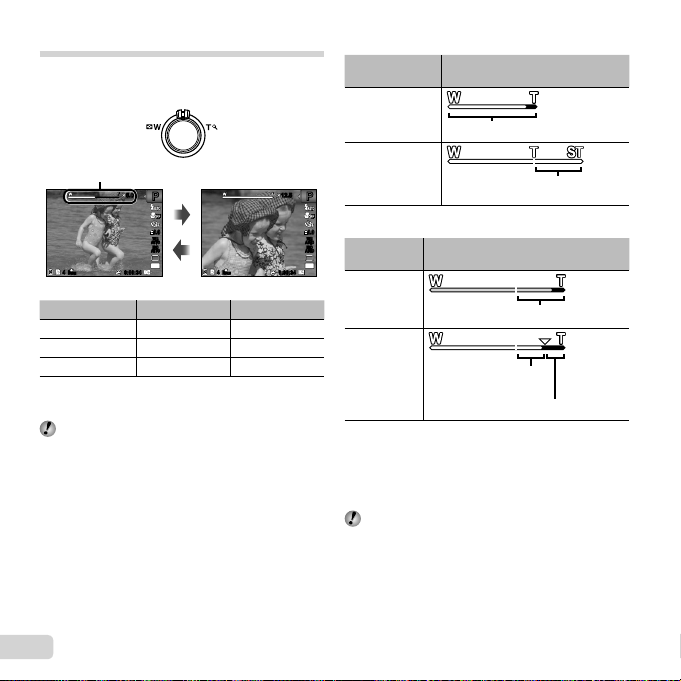
Utilizar o zoom
Para tirar fotografi as de maiores
dimensões [Digital Zoom]
Rodar o regulador de zoom ajusta o alcance de disparo.
Lado W Lado T
Opção [Desl.] seleccionada para [Digital Zoom]:
Tamanho de
imagem
Barra de zoom
16M
Alcance do zoom óptico
Barra de zoom
5.05.0
PP PP
0.00.0
WB
AUTOWBAUTO
ISO
ISO
AUTO
AUTO
16
44
ORM
N
0:00:340:00:34
M
44
ORM
N
Modelo nº Zoom óptico Zoom digital
VR-360/D-760
VR-350/D-755
VR-340/D-750
Para tirar fotografi as de maiores
dimensões [Digital Zoom]
É possível identifi car o tipo e quantidade de
zoom através do aspecto da barra de zoom.
A apresentação da barra difere consoante as
opções seleccionadas para [Digital Zoom] (P. 36)
e para [Image Size] (P. 33).
18
PT
12,5 × 4 ×
10 × 4 ×
10 × 4 ×
0:00:340:00:34
Outros
12.512.5
Opção [Ligado] seleccionada para [Digital Zoom]:
0.00.0
WB
AUTOWBAUTO
ISO
ISO
Tamanho de
AUTO
AUTO
imagem
16
M
16M
Outros
*1
Se o tamanho de uma imagem for inferior à resolução
total depois de alcançar o zoom óptico máximo,
a câmara irá redimensionar e recortar automaticamente
a imagem para o tamanho de imagem seleccionado,
entrando no alcance do zoom digital se a opção
[Digital Zoom] estiver defi nida como [On].
As fotografi as tiradas com a barra de zoom
apresentada a vermelho poderão ter um aspecto
«granulado».
A relação de ampliação varia consoante
a defi nição do tamanho de imagem.
Barra de zoom
Alcance do zoom digital
A relação de ampliação varia
consoante a defi nição do
tamanho de imagem.
*1
Alcance do zoom digital
*1
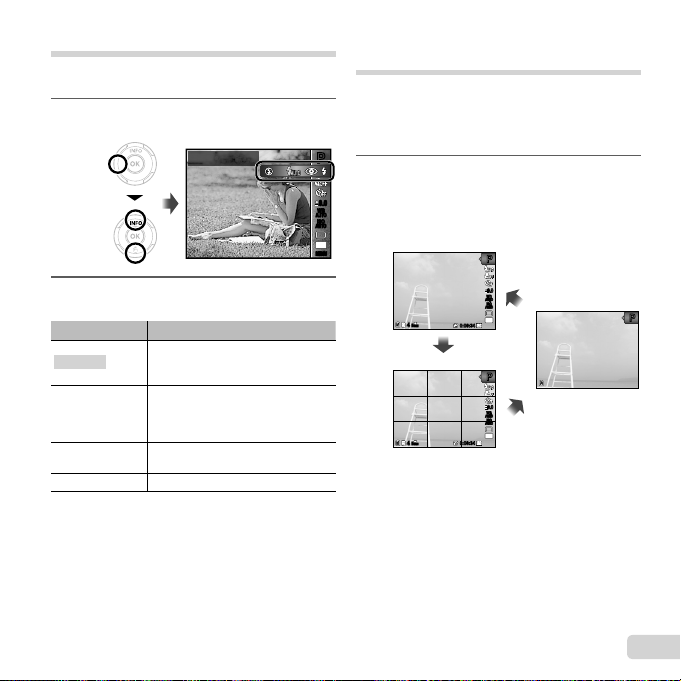
Utilizar o fl ash
As funções do fl ash podem ser seleccionadas de forma
a corresponderem às condições de disparo.
Seleccione a opção de fl ash no menu
1
de funções de disparo.
Flash Auto
Utilize HI para seleccionar a opção de
2
defi nição e prima o botão Q para defi nir.
Opção Descrição
Flash Auto
Olhos Verm.
Fill In
Flash Desl. O fl ash não dispara.
O fl ash dispara automaticamente
em situações de pouca luz e de
contraluz.
São emitidas luzes antes do fl ash
para reduzir a ocorrência do efeito
de olhos vermelhos nas suas
fotografi as.
O fl ash dispara independentemente
da luz disponível.
Alterar a visualização das
informações de disparo
A visualização das informações de ecrã pode ser alterada
de forma a adequar-se melhor à situação, por exemplo,
se necessitar de uma visualização mais nítida do ecrã
ou pretender criar uma composição precisa através da
utilização da visualização de grelha.
PP
Prima F (INFO).
1
● As informações de disparo apresentadas são
0.00.0
WB
AUTOWBAUTO
ISO
ISO
AUTO
AUTO
16
M
MENUMENU
alteradas na ordem apresentada abaixo sempre
que o botão for premido. «Visualização do modo
de disparo» (P. 4)
Normal
ORM
N
44
Detalhado
ORM
N
44
0:00:340:00:34
0:00:340:00:34
PP
0.00.0
WB
AUTOWBAUTO
ISO
ISO
AUTO
AUTO
16
M
PP
0.00.0
WB
AUTOWBAUTO
ISO
ISO
AUTO
AUTO
16
M
Sem informações
PP
PT
19
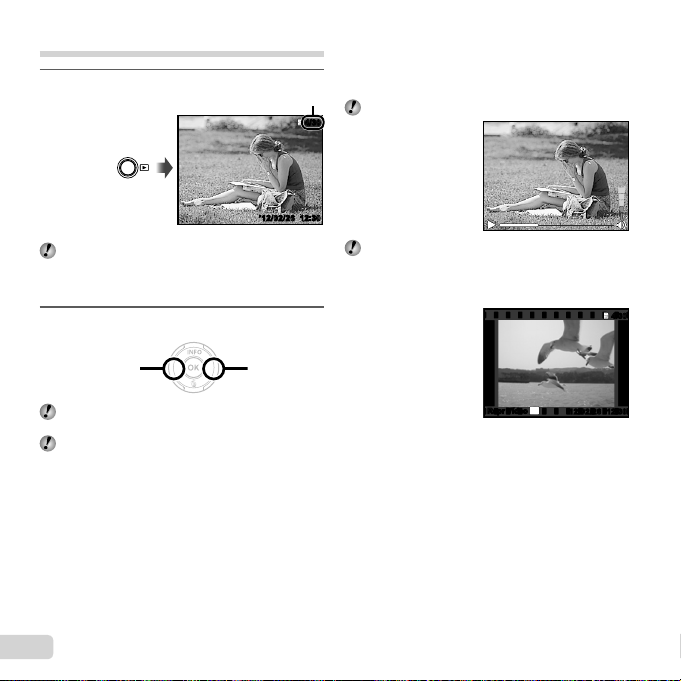
Visualizar imagens
Reproduzir gravações com som
Para reproduzir vídeos
Prima o botão q.
1
Número da imagem/Número total de imagens
Reproduzir gravações com som
Para reproduzir o som gravado com uma imagem, seleccione
a imagem e prima o botão Q. Será apresentado um ícone
com as imagens com as quais tenha sido gravado som.
[R] (fotografi as) (P. 39)
4/30
4/30
As fotografi as tiradas utilizando o modo Q são
apresentadas como um grupo. Vire a alavanca de
zoom para o lado T para reproduzir a imagem no
grupo.
Utilize HI para seleccionar uma imagem.
2
Apresenta
a imagem
anterior
Prima I sem soltar para avançar rapidamente
e prima H para recuar.
O tamanho de visualização das imagens pode ser
alterado. «Visualização de índice e visualização
aproximada» (P. 22)
20
PT
Visualização de imagem
Apresenta
a imagem
seguinte
12:30’12/02/26’12/02/26 12:30
Prima FG para ajustar o volume.
Para reproduzir vídeos
Seleccione um vídeo e prima o botão Q.
Durante a reprodução de áudio
OK
Repr VídeoRepr Vídeo
Vídeo
’12/02/26 12:30’12/02/26 12:30
4/30
4/30
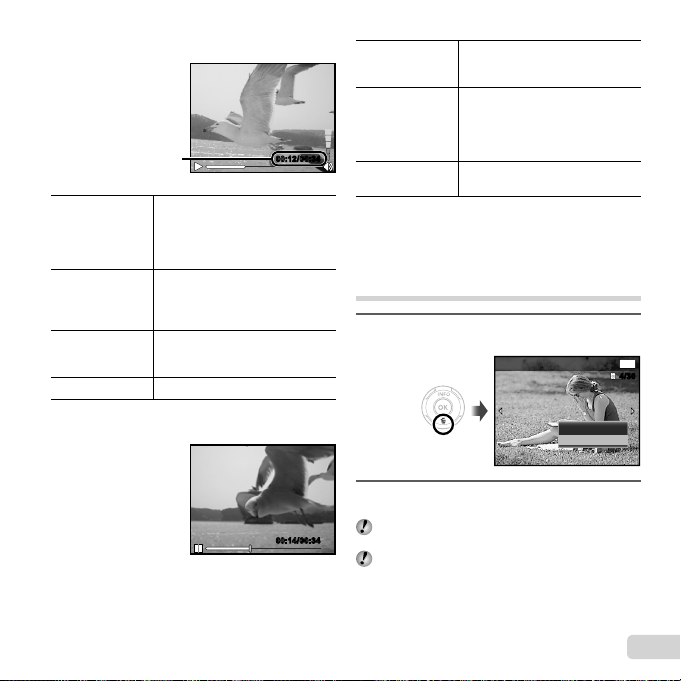
Operações durante a reprodução de vídeos
Operações durante a pausa da reprodução
Para parar a reprodução de um vídeo
Operações durante a reprodução de vídeos
Tempo decorrido/
Tempo total de operação
Colocar em
pausa e retomar
a reprodução
Avanço rápido
Recuar
Ajustar o volume
Durante a reprodução
Prima o botão Q para colocar
a reprodução em pausa. Para
retomar a reprodução durante
a pausa, avanço rápido ou ao
recuar prima o botão Q.
Prima I para avançar
rapidamente. Prima I novamente
para aumentar a velocidade do
avanço rápido.
Prima H para recuar. A velocidade
do recuo aumenta sempre que
premir H.
Utilize FG para ajustar o volume.
00:12/00:3400:12/00:34
Avançar
Avançar e recuar
uma imagem de
cada vez
Retomar
a reprodução
Para parar a reprodução de um vídeo
Prima o botão .
Prima F para visualizar a primeira
imagem e prima G para visualizar
a última.
Prima I ou H para avançar
ou recuar uma imagem de cada
vez. Prima I ou H sem soltar
para avançar ou recuar de forma
contínua.
Prima o botão Q para retomar
a reprodução.
Apagar imagens durante a reprodução
(Apagar uma única imagem)
Visualize a imagem que pretende apagar
1
e prima G ().
Apagar Retroceder
MENU
4/304/30
Operações durante a pausa da reprodução
00:14/00:3400:14/00:34
Durante a pausa
Apagar
Cancelar
Prima FG para seleccionar [Apagar] e, em
2
seguida, prima o botão Q.
Para apagar várias imagens em simultâneo, consulte
o tópico «Apagar imagens [Apagar]» (P. 40).
Se apagar uma imagem do grupo, todas as imagens
desse grupo serão apagadas colectivamente.
Se o grupo incluir imagens que pretende
manter, expanda o grupo e proteja as imagens
individualmente.
PT
21
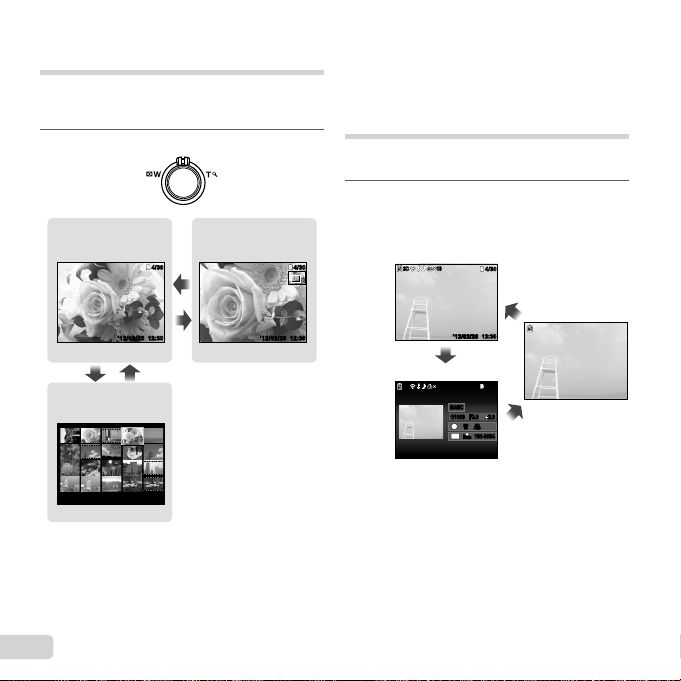
Visualização de índice e visualização
Para seleccionar uma imagem
na visualização de índice
Para percorrer uma imagem
na visualização aproximada
aproximada
A visualização de índice possibilita a selecção rápida
da imagem pretendida. A visualização aproximada (com
ampliação até 10×) permite ver os detalhes da imagem.
Rode o regulador de zoom.
1
Visualização de
imagem única
4/30
4/30
Visualização
aproximada
W
4/30
4/30
Para percorrer uma imagem
na visualização aproximada
Utilize FGHI para mover a área de visualização.
Alterar a visualização das
informações da imagem
É possível alterar as defi nições das informações
de disparo apresentadas no ecrã.
Prima F (INFO).
1
● As informações de imagem apresentadas são
alteradas pela ordem apresentada abaixo sempre
que o botão for premido.
Normal
1010
3D3D
4/30
4/30
12:30’12/02/26’12/02/26 12:30
T
’12/02/26’12/02/26 12:30
WT
Visualização de índice
’12/02/26 12:30
Para seleccionar uma imagem
na visualização de índice
Utilize FGHI para seleccionar uma imagem e prima
o botão Q para apresentar a imagem seleccionada na
visualização de imagem única.
22
PT
Sem informações
Detalhado
3D3D
1010
’12/02/26’12/02/26 12:3012:30
MAGICMAGIC
WB
ISO
ISO
1
AUTOWBAUTO
100
100
16
M
100-0004
100-0004
N
ORM
’12/02/26 12:30
4/30
4/30
2.02.0F3.0F3.01/10001/1000
12:30
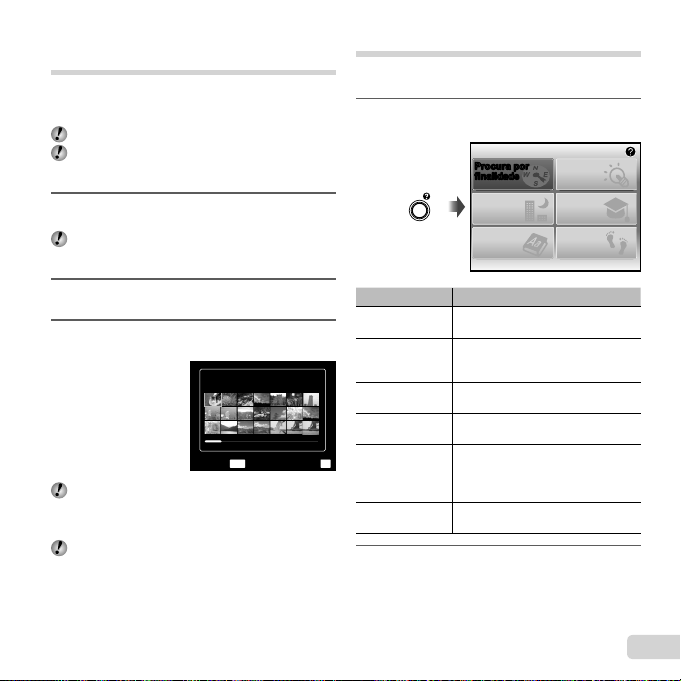
Reproduzir imagens 3D
(VR-360/D-760)
Pode visualizar as imagens 3D fotografadas com esta
câmara em dispositivos compatíveis com a tecnologia
3D através de um cabo HDMI (vendido em separado).
«Fotografar imagens 3D (modo W)» (p. 27)
Ao reproduzir imagens 3D, leia atentamente os
avisos presentes nos manuais de instruções dos
dispositivos compatíveis com a tecnologia 3D.
Utilize um cabo HDMI para ligar o dispositivo
1
compatível com a tecnologia 3D à câmara.
Para obter informações sobre o método de ligação
e de confi guração, consulte o tópico «Utilizar um
cabo HDMI» (p. 46)
Utilize FG para seleccionar [3D Show] e, em
2
seguida, prima o botão Q.
Utilize HI para seleccionar a imagem 3D
3
a reproduzir e, em seguida, prima o botão Q.
Apresentação
MENU
Para iniciar uma apresentação de imagens, prima
o botão .
Para interromper a apresentação de imagens, prima
o botão ou Q.
As imagens 3D são compostas por fi cheiros JPEG
e por fi cheiros MPO. Se forem eliminados fi cheiros
num computador, a reprodução de imagens 3D
poderá não ser possível.
Utilizar o guia da câmara
Utilize o guia da câmara para consultar operações
da câmara.
Prima o botão E no ecrã de modo standby
1
ou no ecrã de reprodução.
Procura por
Procura por
finalidade
finalidade
Procurar por
situação
Procurar por
palavra
Submenu 2 Aplicação
Procura por
fi nalidade
Procurar uma
solução
Procurar por
situação
Procurar por
palavra
Def
OK
Info sobre a
câmara
História
Utilize FGHI para seleccionar o item
2
pretendido.
● Siga as instruções apresentadas no ecrã para
procurar os conteúdos pretendidos.
Permite procurar funções ou
métodos de operação.
Pode procurar uma solução quando
ocorrerem problemas durante
o funcionamento.
Procurar a partir de uma cena
de disparo/reprodução.
Procurar a partir da palavra-chave
da câmara.
São apresentadas informações
relativas a funções recomendadas
e métodos de operação básica
da câmara.
Pode efectuar procuras a partir
do histórico de procuras.
Sair
Procurar uma
solução
Info sobre a
câmara
História
PT
23
